Windows 10 पर DNS_PROBE_FINISHED_NO_INTERNET क्रोम त्रुटि
Google क्रोम(Google Chrome) का उपयोग करते हुए , आपको एक त्रुटि दिखाई दे सकती है जो कहती है कि DNS PROBE FINISHED NO INTERNET । त्रुटि आमतौर पर क्रोम(Chrome) ब्राउज़र के साथ आती है जो वेब पेज लोड करने में सक्षम नहीं है। अब, इस समस्या को ठीक करने के कई तरीके हैं, और इसी पर हम संक्षेप में चर्चा करने जा रहे हैं।
तो, यहाँ बात है, DNS डोमेन नाम सर्वर(Domain Name Servers) के लिए है, जिसे अपने होस्ट से एक वेब पेज लोड करने के लिए डिज़ाइन किया गया है। यदि किसी कारण से आपके पास एक धीमा इंटरनेट कनेक्शन हो सकता है जहां क्रोम(Chrome) ब्राउज़र स्रोत से कनेक्ट करने में असमर्थ है, तो ठीक है, यह त्रुटि अपना बदसूरत सिर दिखा सकती है।
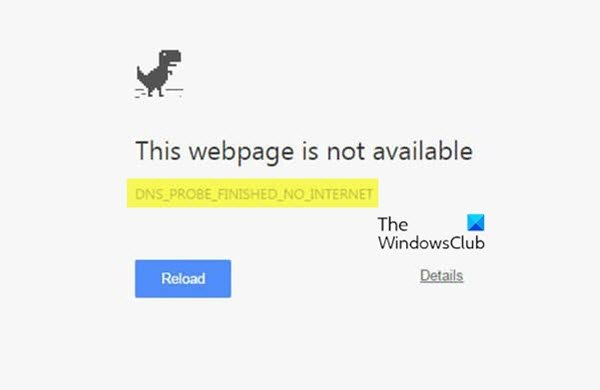
(DNS_PROBE_FINISHED_NO_INTERNET)क्रोम पर (Chrome)DNS_PROBE_FINISHED_NO_INTERNET त्रुटि
त्रुटि को दूर रखने के लिए DNS कैश लोड विफल नहीं होना चाहिए, जो बदले में वेब पेज को बिना किसी समस्या के लोड करता है । (DNS)यदि आप इस समस्या का सामना करते हैं, तो निम्न सुझावों का प्रयास करें:
- Google क्रोम डीएनएस कैश साफ़ करें
- पुराना डीएनएस साफ़ करें
- DNS भविष्यवाणी सेवाएं बंद करें
- (Make)प्रोटोकॉल डीएनएस सेटिंग्स(Protocol DNS Settings) में बदलाव करें
1] Google क्रोम डीएनएस कैश साफ़ करें

अभी हमारे पास जो समस्या है, उसे हल करने के सर्वोत्तम तरीकों में से एक है क्रोम में (Chrome)डीएनएस(DNS) कैशे को साफ़ करना । यह एक आसान काम है जिसे पूरा करना है, इसलिए साथ चलें और जब यह खत्म हो जाए तो आपको ठीक होना चाहिए।
ठीक है, इसलिए आरंभ करने के लिए, कृपया Google Chrome वेब ब्राउज़र को सक्रिय करें और निम्न URL पर जाएं:
chrome://net-internals/#dns
तुरंत आपको होस्ट रिज़ॉल्वर कैश(Host resolver cache) देखना चाहिए । बस(Just) इसके बगल में स्थित बटन पर क्लिक करें जो कहता है कि होस्ट कैश साफ़ करें(Clear host cache) ।
यहां से, वेबसाइटों को बिना किसी त्रुटि के ठीक से लोड होना चाहिए। हालांकि, अगर ऐसा नहीं है, तो ठीक है, पढ़ते रहें।
2] फ्लश डीएनएस कैश

एक और कारण है कि आप त्रुटि देख रहे हैं, पुराने डीएनएस(DNS) के साथ बहुत कुछ करना है जिसे समाशोधन की आवश्यकता है। आमतौर पर, यह स्वचालित रूप से किया जाता है, लेकिन इस विशेष स्थिति के लिए, मैन्युअल स्पर्श की आवश्यकता होती है।
शुरू करने के लिए, रन(Run) डायलॉग बॉक्स खोलने के लिए Windows key + Rइसके बाद बॉक्स में CMD टाइप करें और एंटर(Enter) की दबाएं। इसे कमांड प्रॉम्प्ट(Command Prompt) लॉन्च करना चाहिए , और वहां से आपको निम्न कमांड पेस्ट करना होगा:
एक बार जब कमांड प्रॉम्प्ट(Command Prompt) चालू हो जाता है और चल रहा होता है, तो कृपया एक-एक करके निम्न कमांड टाइप करें, और प्रत्येक जोड़ के बाद एंटर दबाएं।(Enter)
ipconfig /release ipconfig /all ipconfig /flushdns ipconfig /renew netsh int ip set dns netsh winsock reset
यह डीएनएस कैश को फ्लश(flush the DNS cache) करेगा , विंसॉक रीसेट(reset Winsock) करेगा और टीसीपी/आईपी रीसेट करेगा ।
संयोग से, हमारा फ्रीवेयर फिक्सविन(FixWin) , आपको एक क्लिक के साथ इन 3 कार्यों को करने देता है।

इससे हो जाना चाहिए।
Chrome को फिर से खोलने से पहले सुनिश्चित करने के लिए बस कंप्यूटर को पुनरारंभ करें।
3] DNS भविष्यवाणी सेवाओं को बंद करें

क्रोम(Chrome) खोलें और वेब ब्राउजर में सेटिंग(Settings) क्षेत्र पर जाएं , फिर गोपनीयता और सुरक्षा(Privacy and Security) तक स्क्रॉल करें ।
अधिक(More) कहने वाले अनुभाग का चयन करें , और तेजी से ब्राउज़िंग और खोज के लिए सुविधा, प्रीलोड पृष्ठों को(Preload pages for faster browsing and searching) बंद करें ।
4] प्रोटोकॉल डीएनएस सेटिंग्स(Protocol DNS Settings) में बदलाव करें(Make)

आपको यहां क्या करना है, विंडोज 10(Windows 10) में ncpa.cpl की खोज करें । उसके बाद, ईथरनेट(Ethernet) या वाई-फाई(Wi-Fi) पर जाएं , राइट-क्लिक करें और गुण(Properties) चुनें , फिर Internet Protocol Version 4 (TCP/IPv4).
वहां से, आप इसे चुनना चाहेंगे और Properties पर नेविगेट करना चाहेंगे । अंत में, DNS सर्वरों(change the DNS servers) को मैन्युअल रूप से अपनी पसंद में से किसी एक में बदलें, और उसके लिए बस इतना ही।
अपने कंप्यूटर को पुनरारंभ करें और एक बार फिर क्रोम(Chrome) में वेब पेज लोड करने का प्रयास करें ।
संबंधित पढ़ें(Related read) : विंडोज 10 पर क्रोम में ERR_EMPTY_RESPONSE त्रुटि को ठीक करें।(ERR_EMPTY_RESPONSE)
Related posts
Google क्रोम में "DNS_probe_final_no_internet" को कैसे ठीक करें
Google Chrome अनुत्तरदायी है, अभी पुन: लॉन्च करें?
क्रोम या एज में सोर्स व्यू में लाइन रैप सक्षम करें
क्रोम और फायरफॉक्स में कैशे, कुकीज, ब्राउजिंग हिस्ट्री को कैसे साफ करें?
क्रोम एक्सटेंशन में कस्टम कीबोर्ड शॉर्टकट कैसे सेट करें
क्रोम में Google FLOC (गोपनीयता सैंडबॉक्स) से कैसे ऑप्ट आउट करें
Google क्रोम में डिफ़ॉल्ट प्रिंट सेटिंग्स कैसे बदलें
माइक्रोसॉफ्ट एज ब्राउज़र पर क्रोम थीम कैसे स्थापित करें
क्रोम ब्राउज़र में कैशे और हार्ड रीलोड को कैसे खाली करें
क्रोम कनेक्टिविटी डायग्नोस्टिक्स प्लगइन आपके नेटवर्क कनेक्शन का परीक्षण करता है
Google क्रोम ब्राउज़र के लिए 10 सर्वश्रेष्ठ थीम
नवीनतम विंडोज 11/10 आईएसओ इमेज सीधे क्रोम या एज में डाउनलोड करें
फिक्स: रीकैप्चा क्रोम, फ़ायरफ़ॉक्स या किसी भी ब्राउज़र में काम नहीं कर रहा है
फ़ायरफ़ॉक्स और क्रोम ब्राउज़र पर कई खुले टैब में खोजें
एक ब्राउज़र त्रुटि हुई है संदेश - क्रोम पर Google डॉक्स
क्रोम या फ़ायरफ़ॉक्स ब्राउज़र के लिए यूजर इंटरफेस भाषा बदलें
क्रोम में ग्लोबल मीडिया प्लेबैक कंट्रोल कैसे इनेबल करें
अन्ना सहायक Google क्रोम के लिए एक आदर्श आवाज सहायक है
Google क्रोम में ब्राउजर क्लोज पर प्रोफाइल को कैसे नष्ट करें
क्रोम या फायरफॉक्स में वेबपेजों को पीडीएफ के रूप में कैसे सेव करें
